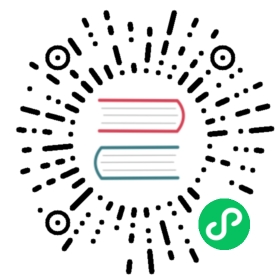Picker 选择器
介绍
提供多个选项集合供用户选择,支持单列选择、多列选择和级联选择,通常与弹出层组件配合使用。
引入
通过以下方式来全局注册组件,更多注册方式请参考组件注册。
import { createApp } from 'vue';import { Picker } from 'vant';const app = createApp();app.use(Picker);
代码演示
基础用法
选项配置
Picker 组件通过 columns 属性配置选项数据,columns 是一个包含字符串或对象的数组。
顶部栏
顶部栏包含标题、确认按钮和取消按钮,点击确认按钮触发 confirm 事件,点击取消按钮触发 cancel 事件。
<van-pickertitle="标题":columns="columns"@confirm="onConfirm"@cancel="onCancel"@change="onChange"/>
import { showToast } from 'vant';export default {setup() {const columns = [{ text: '杭州', value: 'Hangzhou' },{ text: '宁波', value: 'Ningbo' },{ text: '温州', value: 'Wenzhou' },{ text: '绍兴', value: 'Shaoxing' },{ text: '湖州', value: 'Huzhou' },];const onConfirm = ({ selectedValues }) => {showToast(`当前值: ${selectedValues.join(',')}`);};const onChange = ({ selectedValues }) => {showToast(`当前值: ${selectedValues.join(',')}`);};const onCancel = () => showToast('取消');return {columns,onChange,onCancel,onConfirm,};},};
搭配弹出层使用
在实际场景中,Picker 通常作为用于辅助表单填写,可以搭配 Popup 和 Field 实现该效果。
<van-fieldv-model="value"is-linkreadonlylabel="城市"placeholder="选择城市"@click="showPicker = true"/><van-popup v-model:show="showPicker" round position="bottom"><van-picker:columns="columns"@cancel="showPicker = false"@confirm="onConfirm"/></van-popup>
import { ref } from 'vue';export default {setup() {const columns = [{ text: '杭州', value: 'Hangzhou' },{ text: '宁波', value: 'Ningbo' },{ text: '温州', value: 'Wenzhou' },{ text: '绍兴', value: 'Shaoxing' },{ text: '湖州', value: 'Huzhou' },];const result = ref('');const showPicker = ref(false);const onConfirm = ({ selectedOptions }) => {showPicker.value = false;fieldValue.value = selectedOptions[0].text;};return {result,columns,onConfirm,showPicker,};},};
双向绑定
通过 v-model 可以绑定当前选中项的 values,修改 v-model 绑定的值时,Picker 的选中状态也会随之改变。
v-model 的值是一个数组,数组的第一位对应第一列选中项的 value,第二位对应第二列选中项的 value,以此类推。
<van-picker v-model="selectedValues" title="标题" :columns="columns" />
import { showToast } from 'vant';export default {setup() {const columns = [{ text: '杭州', value: 'Hangzhou' },{ text: '宁波', value: 'Ningbo' },{ text: '温州', value: 'Wenzhou' },{ text: '绍兴', value: 'Shaoxing' },{ text: '湖州', value: 'Huzhou' },];const selectedValues = ref(['Wenzhou']);return {columns,selectedValues,};},};
多列选择
columns 属性可以通过二维数组的形式配置多列选择。
<van-picker title="标题" :columns="columns" />
export default {setup() {const columns = [// 第一列[{ text: '周一', value: 'Monday' },{ text: '周二', value: 'Tuesday' },{ text: '周三', value: 'Wednesday' },{ text: '周四', value: 'Thursday' },{ text: '周五', value: 'Friday' },],// 第二列[{ text: '上午', value: 'Morning' },{ text: '下午', value: 'Afternoon' },{ text: '晚上', value: 'Evening' },],];return { columns };},};
级联选择
使用 columns 的 children 字段可以实现选项级联的效果。如果级联层级较多,推荐使用 Cascader 级联选项组件。
<van-picker title="标题" :columns="columns" />
export default {setup() {const columns = [{text: '浙江',value: 'Zhejiang',children: [{text: '杭州',value: 'Hangzhou',children: [{ text: '西湖区', value: 'Xihu' },{ text: '余杭区', value: 'Yuhang' },],},{text: '温州',value: 'Wenzhou',children: [{ text: '鹿城区', value: 'Lucheng' },{ text: '瓯海区', value: 'Ouhai' },],},],},{text: '福建',value: 'Fujian',children: [{text: '福州',value: 'Fuzhou',children: [{ text: '鼓楼区', value: 'Gulou' },{ text: '台江区', value: 'Taijiang' },],},{text: '厦门',value: 'Xiamen',children: [{ text: '思明区', value: 'Siming' },{ text: '海沧区', value: 'Haicang' },],},],},];return { columns };},};
级联选择的数据嵌套深度需要保持一致,如果部分选项没有子选项,可以使用空字符串进行占位。
禁用选项
选项可以为对象结构,通过设置 disabled 来禁用该选项。
<van-picker :columns="columns" />
export default {setup() {const columns = [{ text: '杭州', value: 'Hangzhou', disabled: true },{ text: '宁波', value: 'Ningbo' },{ text: '温州', value: 'Wenzhou' },];return { columns };},};
加载状态
若选择器数据是异步获取的,可以通过 loading 属性显示加载提示。
<van-picker :columns="columns" :loading="loading" />
import { ref } from 'vue';export default {setup() {const columns = ref([]);const loading = ref(true);setTimeout(() => {columns.value = [{ text: '选项', value: 'option' }];loading.value = false;}, 1000);return { columns, loading };},};
自定义 Columns 的结构
<van-picker:title="标题":columns="columns":columns-field-names="customFieldName"/>
export default {setup() {const columns = [{cityName: '浙江',cities: [{cityName: '杭州',cities: [{ cityName: '西湖区' }, { cityName: '余杭区' }],},{cityName: '温州',cities: [{ cityName: '鹿城区' }, { cityName: '瓯海区' }],},],},{cityName: '福建',cities: [{cityName: '福州',cities: [{ cityName: '鼓楼区' }, { cityName: '台江区' }],},{cityName: '厦门',cities: [{ cityName: '思明区' }, { cityName: '海沧区' }],},],},];const customFieldName = {text: 'cityName',value: 'cityName',children: 'cities',};return {columns,customFieldName,};},};
API
Props
| 参数 | 说明 | 类型 | 默认值 |
|---|---|---|---|
| columns | 对象数组,配置每一列显示的数据 | PickerOption[] | PickerOption[][] | [] |
| columns-field-names | 自定义 columns 结构中的字段 | object | { text: ‘text’, value: ‘value’, children: ‘children’ } |
| title | 顶部栏标题 | string | - |
| confirm-button-text | 确认按钮文字 | string | 确认 |
| cancel-button-text | 取消按钮文字 | string | 取消 |
| toolbar-position | 顶部栏位置,可选值为 bottom | string | top |
| loading | 是否显示加载状态 | boolean | false |
| show-toolbar | 是否显示顶部栏 | boolean | true |
| allow-html | 是否允许选项内容中渲染 HTML | boolean | false |
| option-height | 选项高度,支持 px vw vh rem 单位,默认 px | number | string | 44 |
| visible-option-num | 可见的选项个数 | number | string | 6 |
| swipe-duration | 快速滑动时惯性滚动的时长,单位 ms | number | string | 1000 |
Events
| 事件名 | 说明 | 回调参数 |
|---|---|---|
| confirm | 点击完成按钮时触发 | { selectedValues, selectedOptions, selectedIndexes } |
| cancel | 点击取消按钮时触发 | { selectedValues, selectedOptions, selectedIndexes } |
| change | 选项改变时触发 | { selectedValues, selectedOptions, selectedIndexes, columnIndex } |
| click-option | 点击选项时触发 | { currentOption, selectedValues, selectedOptions, selectedIndexes, columnIndex } |
Slots
| 名称 | 说明 | 参数 |
|---|---|---|
toolbar v3.1.2 | 自定义整个顶部栏的内容 | - |
| title | 自定义标题内容 | - |
| confirm | 自定义确认按钮内容 | - |
| cancel | 自定义取消按钮内容 | - |
| option | 自定义选项内容 | option: PickerOption |
| columns-top | 自定义选项上方内容 | - |
| columns-bottom | 自定义选项下方内容 | - |
PickerOption 数据结构
| 键名 | 说明 | 类型 |
|---|---|---|
| text | 选项文字内容 | string | number |
| value | 选项对应的值 | string | number |
| disabled | 是否禁用选项 | boolean |
| children | 级联选项 | PickerOption[] |
| className | 选项额外类名 | string | Array | object |
方法
通过 ref 可以获取到 Picker 实例并调用实例方法,详见组件实例方法。
| 方法名 | 说明 | 参数 | 返回值 |
|---|---|---|---|
| confirm | 停止惯性滚动并触发 confirm 事件 | - | - |
| getSelectedOptions | 获取当前选中的选项 | - | (PickerOption | undefined)[] |
类型定义
组件导出以下类型定义:
import type {PickerProps,PickerColumn,PickerOption,PickerInstance,PickerFieldNames,PickerToolbarPosition,PickerCancelEventParams,PickerChangeEventParams,PickerConfirmEventParams,} from 'vant';
PickerInstance 是组件实例的类型,用法如下:
import { ref } from 'vue';import type { PickerInstance } from 'vant';const pickerRef = ref<PickerInstance>();pickerRef.value?.confirm();
主题定制
样式变量
组件提供了下列 CSS 变量,可用于自定义样式,使用方法请参考 ConfigProvider 组件。
| 名称 | 默认值 | 描述 |
|---|---|---|
| —van-picker-background | var(—van-background-2) | - |
| —van-picker-toolbar-height | 44px | - |
| —van-picker-title-font-size | var(—van-font-size-lg) | - |
| —van-picker-title-line-height | var(—van-line-height-md) | - |
| —van-picker-action-padding | 0 var(—van-padding-md) | - |
| —van-picker-action-font-size | var(—van-font-size-md) | - |
| —van-picker-confirm-action-color | var(—van-link-color) | - |
| —van-picker-cancel-action-color | var(—van-text-color-2) | - |
| —van-picker-option-padding | 0 var(—van-padding-base) | - |
| —van-picker-option-font-size | var(—van-font-size-lg) | - |
| —van-picker-option-text-color | var(—van-text-color) | - |
| —van-picker-option-disabled-opacity | 0.3 | - |
| —van-picker-mask-color | linear-gradient | - |
| —van-picker-loading-icon-color | var(—van-primary-color) | - |
| —van-picker-loading-mask-color | rgba(255, 255, 255, 0.9) | - |
常见问题
在桌面端无法操作组件?
参见桌面端适配。